GNS3是一款免费实用的网络结果模拟工具,可以模拟不同网络设备的硬件平台,如思科和瞻博的网络设备。还可以帮助用户学习认证学习,如思科CCNA、CCNP、CCIP、CCSP、CVP和CCIE等等。如果您想为Cisco或Juniper认证考试学习,或者您想测试您创建的某个拓扑,可以试试GNS3。
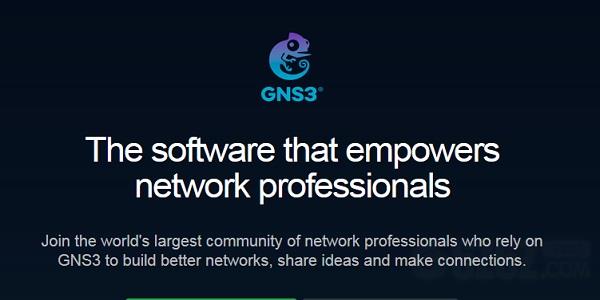
软件特色
Dynamips:一款可以让用户直接运行Cisco系统(IOS)的模拟器
Dynagen:是Dynamips的文字显示前端
Pemu:PIX防火墙设备模拟器。
Winpcap:windows平台下一个免费,公共的网络访问系统。开发winpcap这个项目的在于为win32应用程序提供访问网络底层的能力。
设计优秀的网络拓扑结构
模拟Cisco路由设备和PIX防火墙。
仿真简单的Ethernet, ATM和帧中继交换机。
能够装载和保存为Dynamips的配置格式,也就是说对于使用dynamips内核的虚拟软件具有较好的兼容性支持一些文件格式(JPEG, PNG, BMP and XPM)的导出。
使用方法
GNS3怎么设置中文?
1、打开gns3,关闭向导页,关闭new project,点edit—preferences。
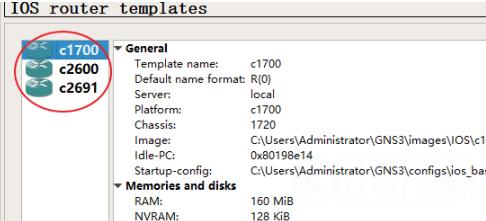
2、在language里面选择“简体中文”,然后点选APPLY就会让GNS3变成中文。
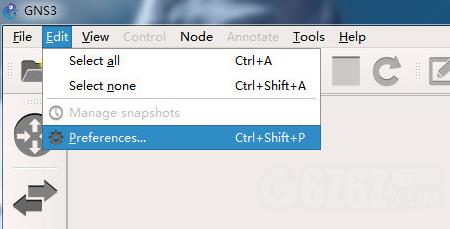
3、也就成功完成了设置中文的全部内容。
Gns3如何添加IOS?
答:首先打开Gns3 会有网络连接的提示,点击右下角的取消就好。
如果当前没有打开工程,会弹出创建工程的对话框,我们需要创建一个工程。
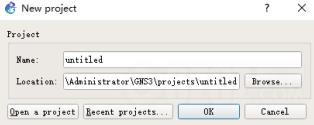
要添加路由器IOS ,我们需要一个IOS的文件,在网上可以下载到。
然后点击Edit——Preferences。
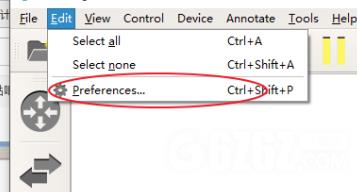
选择路由器IOS界面,然后选择下方的New

在选择文件窗口选择好刚才下载的IOS文件。
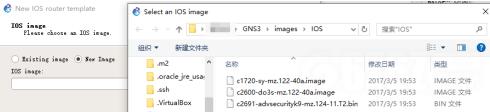
添加完毕后可以在上方窗口看到刚刚添加的路由器IOS
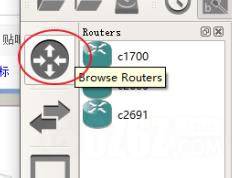
关闭设置界面,回到工程界面,点击左侧的路由器图标,可以看到刚刚添加的路由器型号已经亮了。
将它拖动到右侧,点击上方的绿色三角开启路由器,然后再在路由器上点击右键——Console 就可以打开控制台进行代码的编写了。
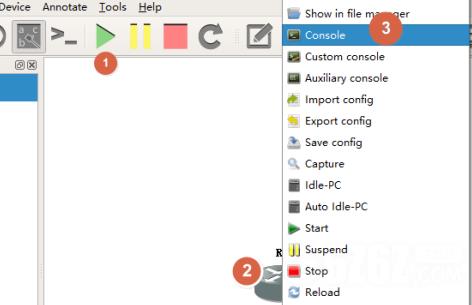
下载提示
用户还下载了:
-
 360网速测试器 V5.0 最新版
360网速测试器 V5.0 最新版 -
 网亚机房管理软件 V9.3 官方版
网亚机房管理软件 V9.3 官方版 -
 网速管家 V2.2.3 官方版
网速管家 V2.2.3 官方版 -
 Clash for Windows(免费开源网络代理工具) V0.18.1 中文版
Clash for Windows(免费开源网络代理工具) V0.18.1 中文版 -
 GiWiFi认证客户端 V1.1.4.2 官方版
GiWiFi认证客户端 V1.1.4.2 官方版 -
 Lansweeper(网络设备检测工具) V10.0.0.2 中文免费版
Lansweeper(网络设备检测工具) V10.0.0.2 中文免费版 -
 PingPlotter Pro(网络监测软件)V5.23.0.8742 官方版
PingPlotter Pro(网络监测软件)V5.23.0.8742 官方版 -
 wirelessmon破解版v4.0.1008
wirelessmon破解版v4.0.1008 -
 InternetTest(网络测试工具) V6.1 官方版
InternetTest(网络测试工具) V6.1 官方版 -
 Nmap端口扫描工具 V7.92 中文版
Nmap端口扫描工具 V7.92 中文版 -
 网速管家 V1.7.0 官方最新版
网速管家 V1.7.0 官方最新版 -
 Metl(ETL网络工具) V3.8.8.R.107 官方版
Metl(ETL网络工具) V3.8.8.R.107 官方版

 Mannys汉堡店英文版下载v3.1.11
Mannys汉堡店英文版下载v3.1.11  漫蛙manwa漫画免费阅读下载v5.38.00
漫蛙manwa漫画免费阅读下载v5.38.00  文字修真传下载手机版v1.0
文字修真传下载手机版v1.0  传奇单职业手机版本下载v1.0
传奇单职业手机版本下载v1.0  星神少女手游全角色cg下载v1.0.0.133
星神少女手游全角色cg下载v1.0.0.133  剑灵大陆手游最新版下载v1.0.0
剑灵大陆手游最新版下载v1.0.0  传奇发布网互通最新版下载v1.0
传奇发布网互通最新版下载v1.0  冒险之地手游下载v6.9
冒险之地手游下载v6.9  冰雪经典传奇手游下载v1.0.0
冰雪经典传奇手游下载v1.0.0 










